在如今的社交网络时代,视频通话已经成为人们日常生活中不可或缺的一部分,而作为国内领先的通讯设备品牌,华为手机的视频通话功能更是备受用户青睐。如何在华为手机上进行视频通话呢?接下来我们将为大家详细介绍华为手机视频通话的设置步骤,让您轻松掌握这一便捷通讯技巧。
华为手机视频通话设置步骤
具体方法:
1、打开华为手机找到设置图标,点击设置进入,如图所示。
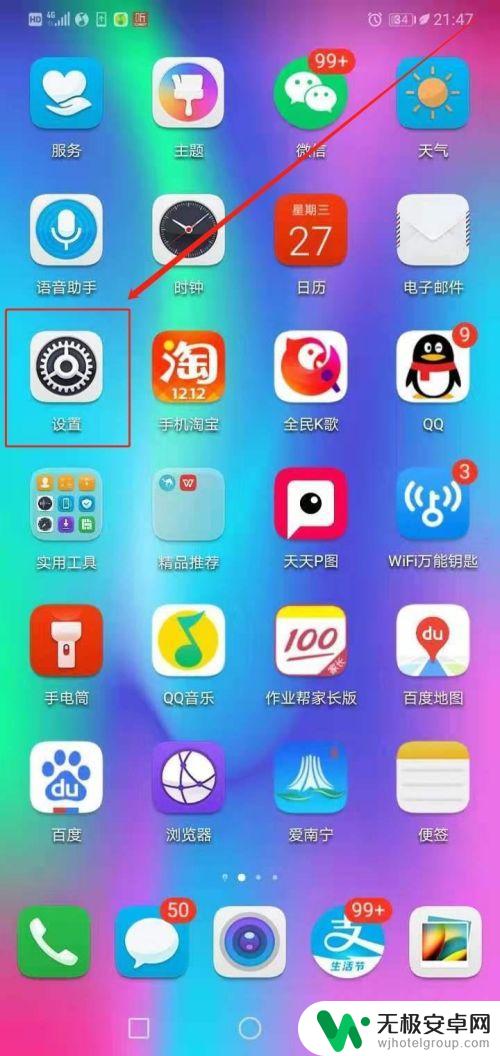
2、找到无线和网络,点击打开。如图所示:
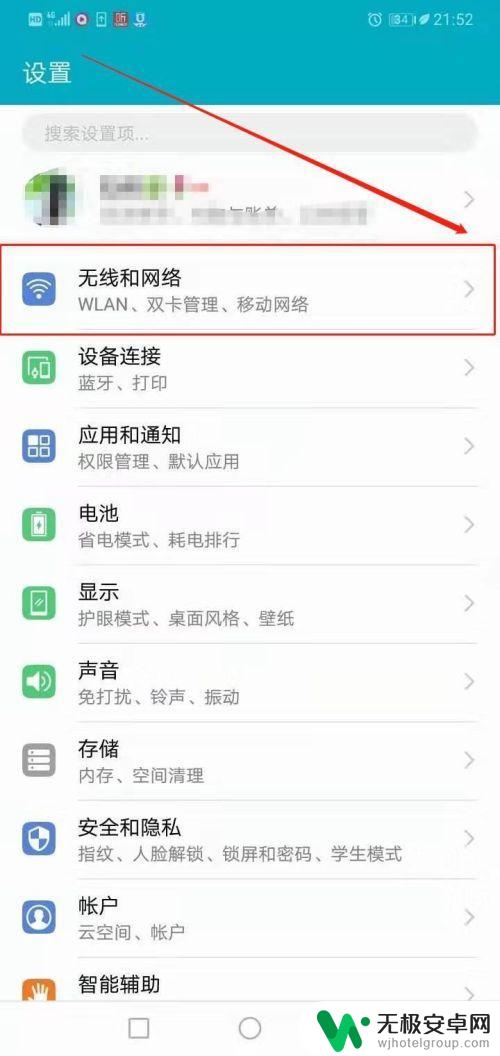
3.找到移动网络,点击打开。如图所示:
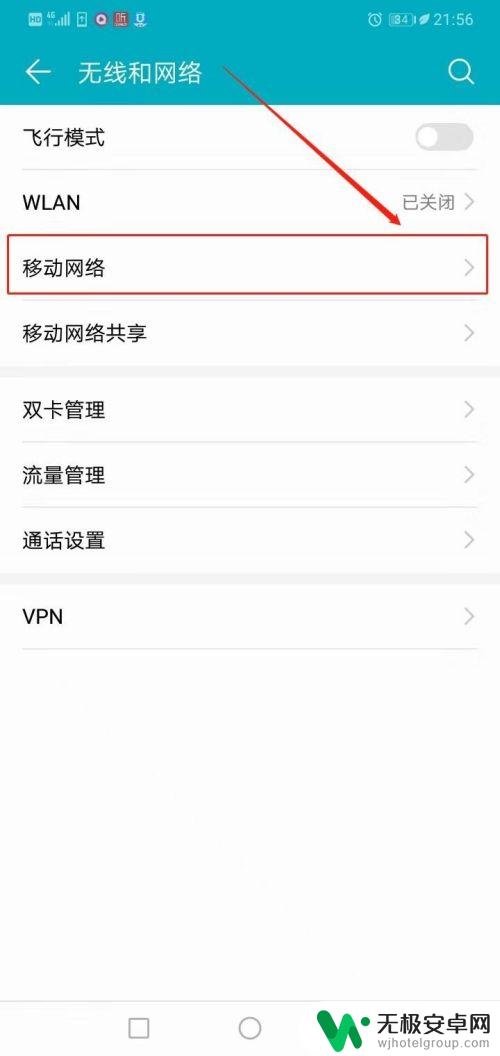
4、找到VoLTE高清通话,点击开启图标。阅读系统提示后确定开启。如图所示:
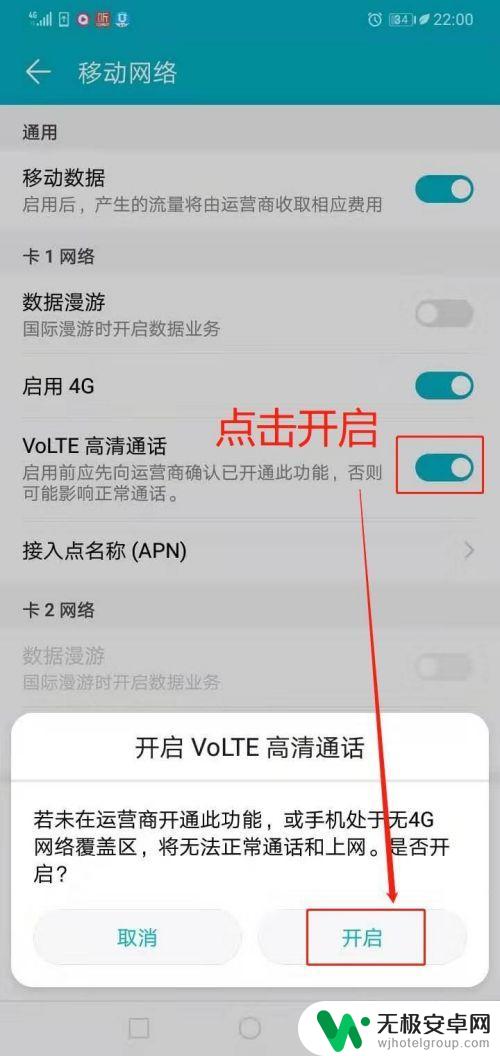
5.返回手机主页面,找到联系人,点击进入。
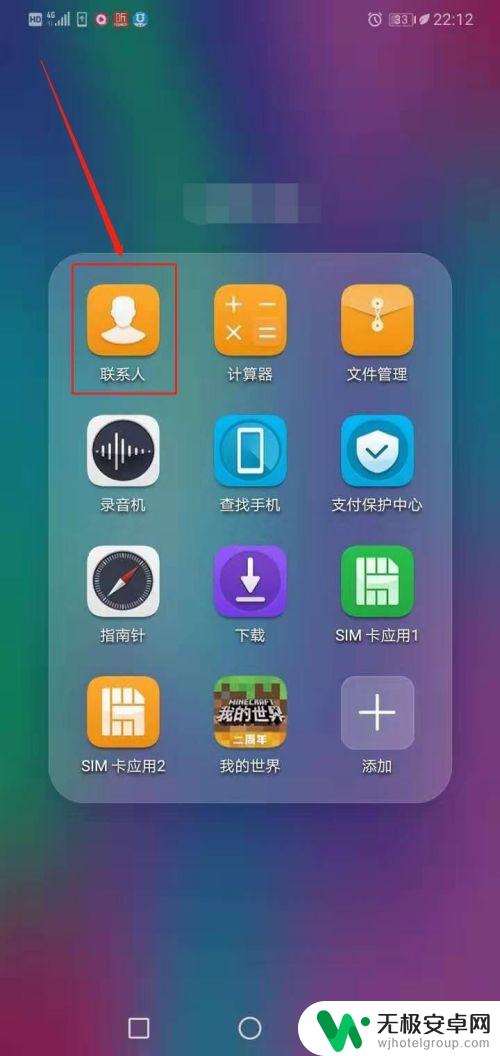
6、选择点击要 视频通话 的联系人。
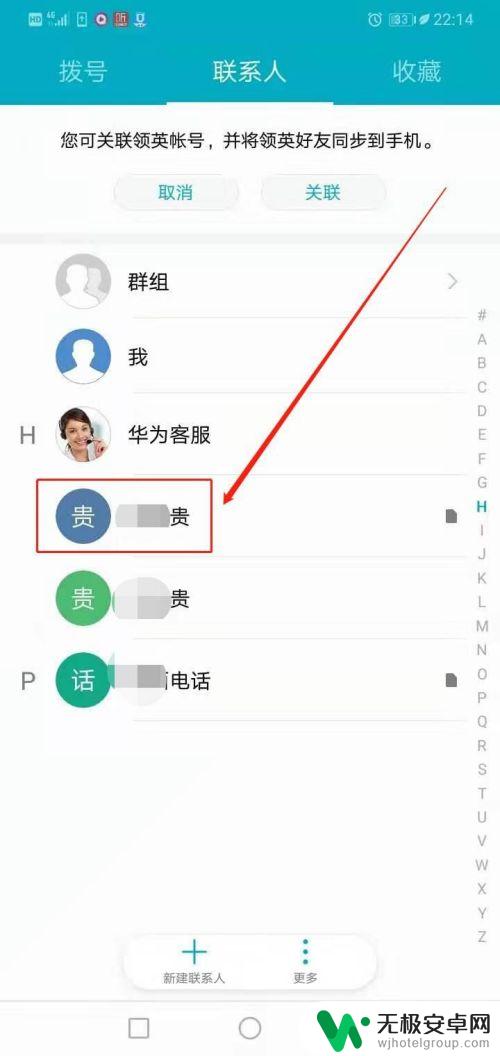
7、点击红框处视频通话图标,开始视频通话吧。如图所示:
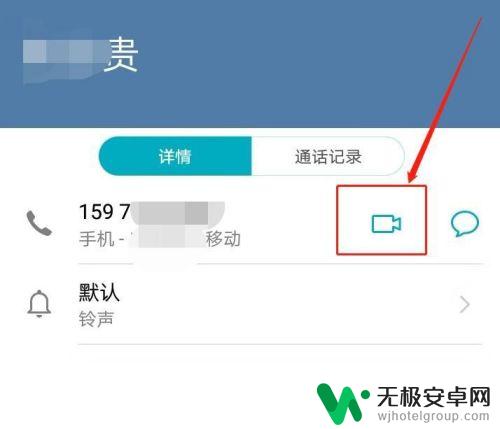
8、或在正在通话时选择点击视频通话。如图所示:
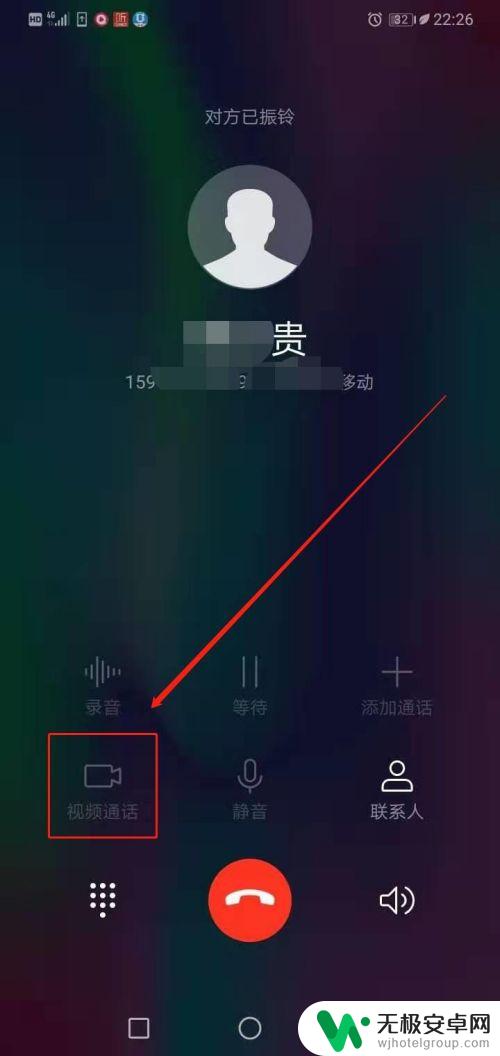
以上就是华为手机如何进行视频通话以及如何进行设置的全部内容,如果你遇到了这种现象,可以根据我的方法来解决,希望这对大家有所帮助。










